macOS Big Sur 11.3 新增了一个“Hello”屏幕保护程序,似乎是为新的 iMac 机型设计的,但也可以在任何运行 11.3 系统的 Mac 上使用。

新的屏幕保护程序在默认情况下是不可用的,但通过简单的设置,可以在任何 Mac 机器上启用。

在运行 macOS Big Sur 11.3 的 Mac 上,按照以下说明操作。
你好幕保护程序的使用方法
- 打开 "系统" 文件夹
- 点击资料库
- 点击屏幕保护程序
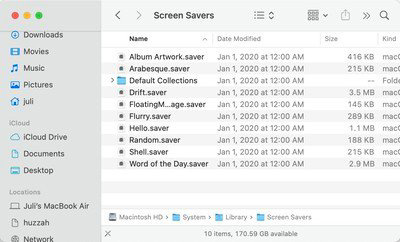
- 将“Hello.saver”文件拖到桌面上
- 将“Hello”文件重命名为其他内容
- 双击该文件
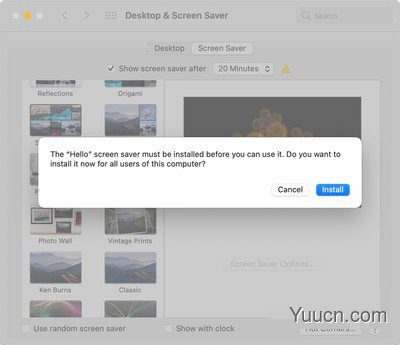
- 按照说明进行安装
之后应该就看到“Hello”屏幕保护程序被添加为系统偏好设置 > 桌面 > 屏幕保护程序 > 屏幕保护程序中的 Mac 屏幕保护程序列表中的一个选项。
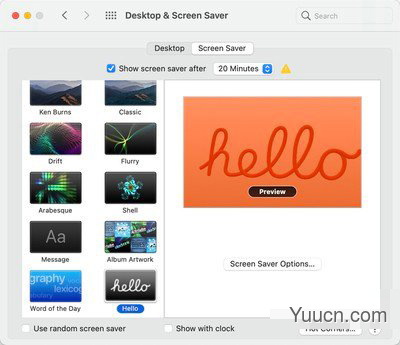
“Hello”屏幕保护程序会循环播放各种颜色,有几个主题可供选择,包括柔和色调、光谱和极简。柔和色调使用新的 iMacs 引入的柔和颜色和相匹配的彩色文本,而光谱使用更饱和的色调和更浅的文本。极简显示了黑色、白色和灰色的“Hello”字样。

我们了解到,默认情况下,屏幕保护程序将以多种语言显示“你好”,但你可以通过在屏幕保护程序选项中切换关闭“以所有语言显示‘你好’”来强制它只使用你的母语。
以上就是苹果 macOS Big Sur 11.3使用新增的你好幕保护程序,希望大家喜欢,请继续关注电脑学习网。
相关推荐:
MacOS bigsur系统怎么开启黑暗模式? MacOS深色模式的用法
苹果 macOS Big Sur 11.3开发者预览版Beta 4发布 附更新内容
苹果macOS Big Sur系统怎么选择首选语言? mac更改系统语言的技巧